说在前面:Settings
Sync可以同步你当前的VSCode配置环境,当你需要在其它的电脑工作时,您不用重头再来一遍。新机器登录一下就搞定了。
安装插件/扩展
1.在extension里边搜索sync 出现下图列表 安装settings sync
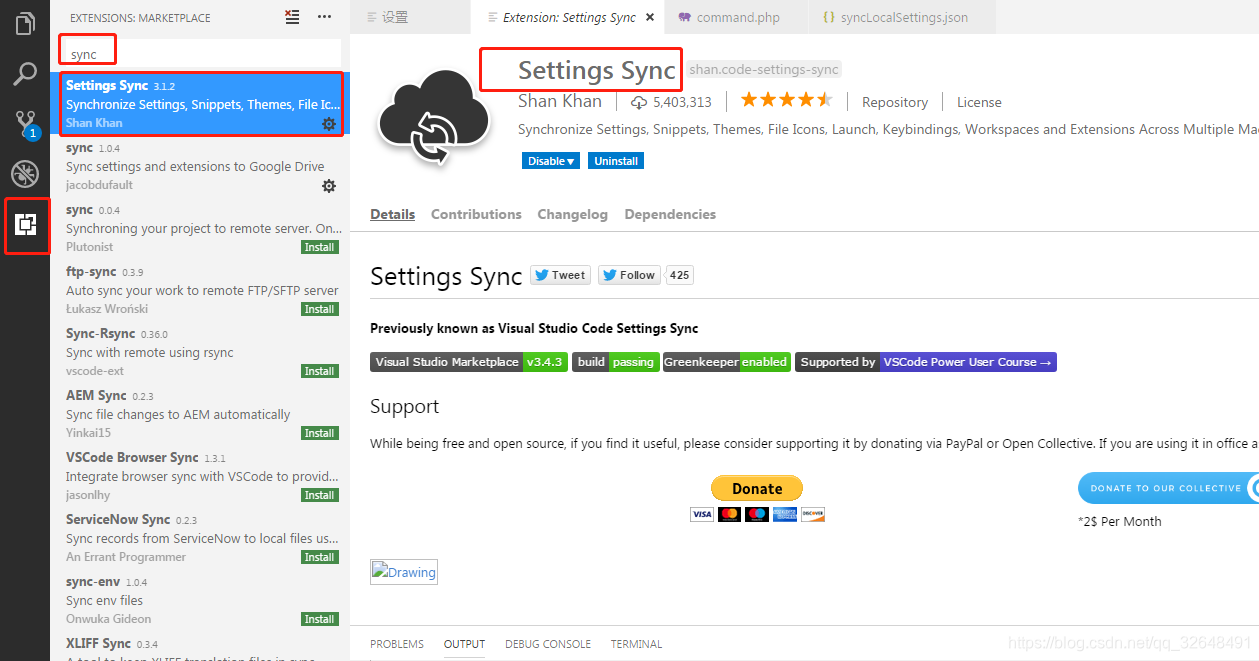
登录到github,点击右上角头像,在下拉框中找到settings,点击进入新页面
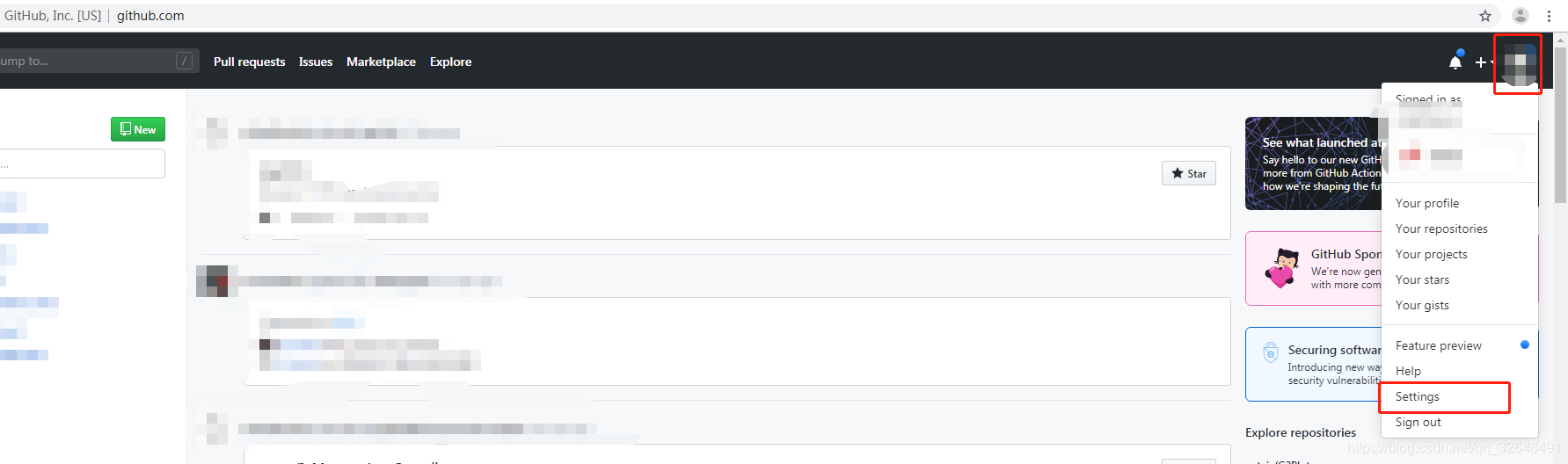
2.在新页面找到developer settings点击进入新页面
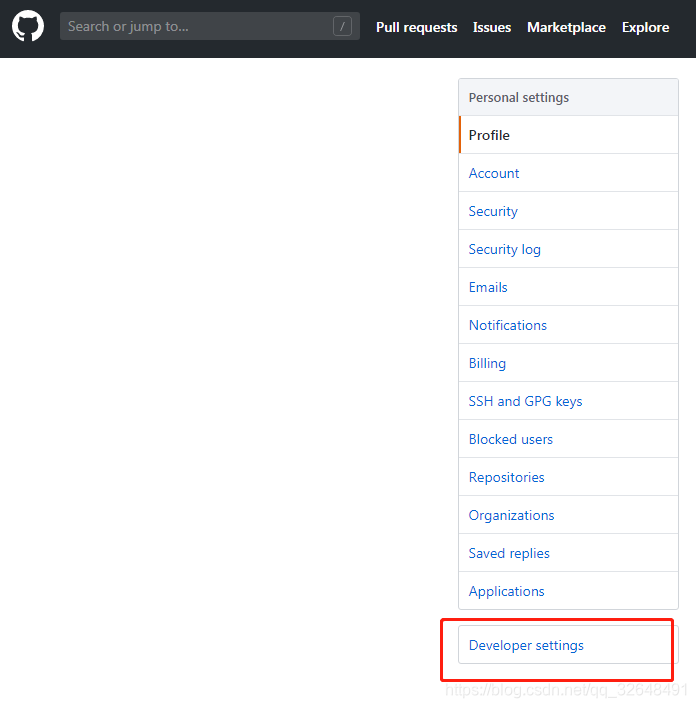
3.找到personal access tokens, 点击generate new token按钮
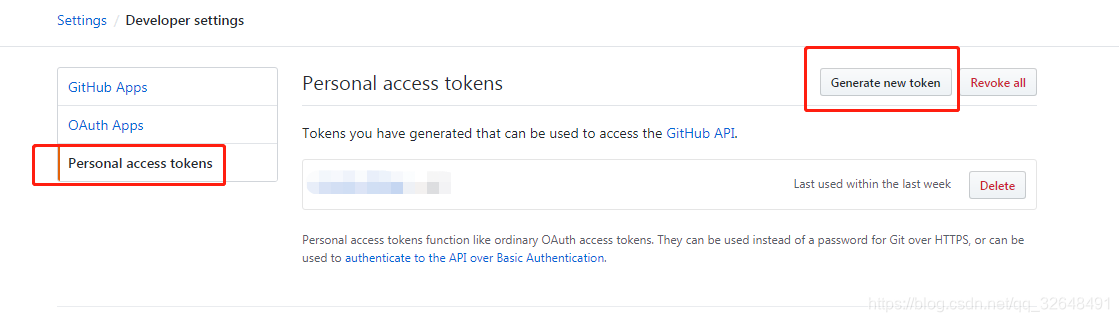
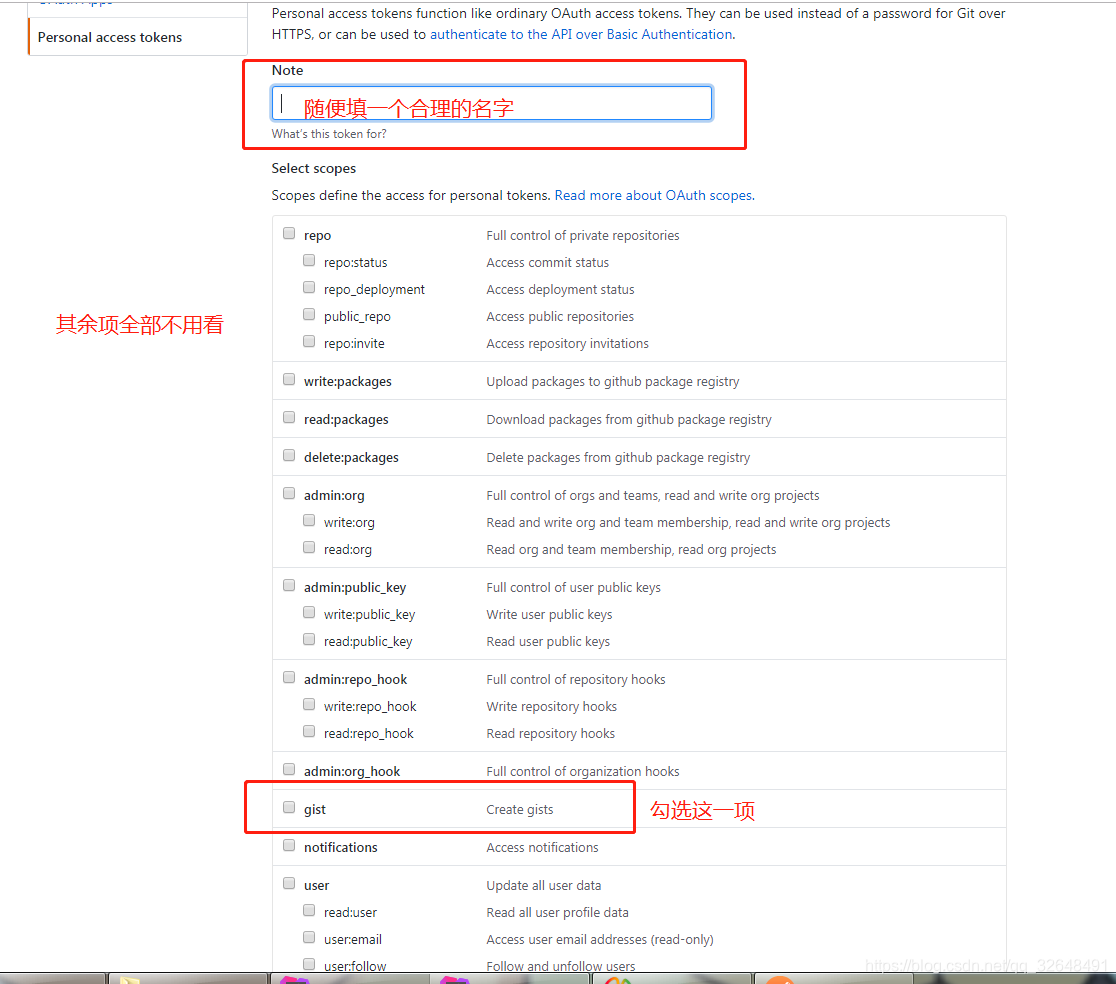
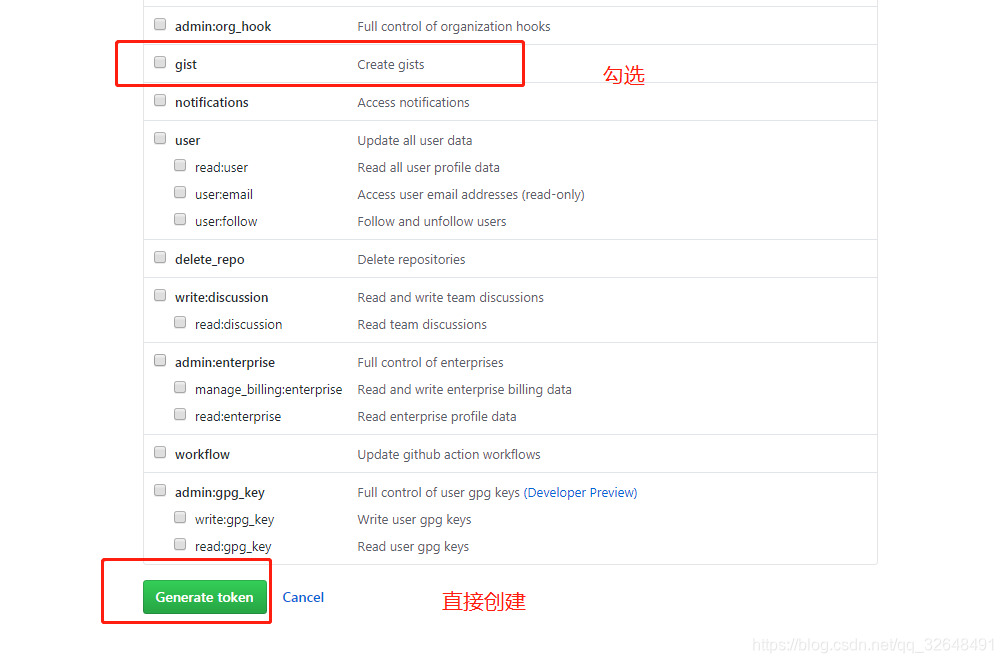
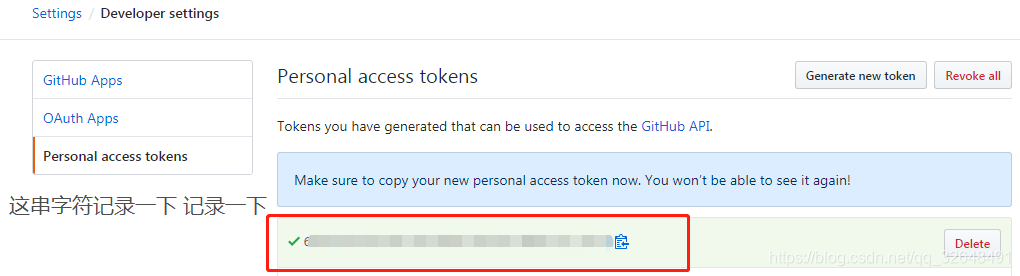
红框中的就是Gist专属访问令牌,我称作token
到这里完成了第一步,获取token,接下来要去获取gistid
4.再次点击右上方的头像,点击your gists
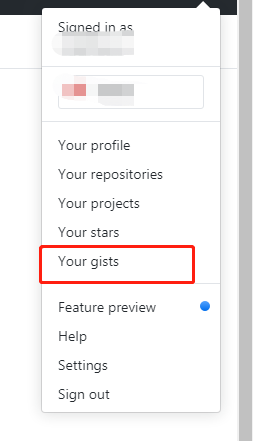
5.进入新页面,点击右上角的+,创建新的gists
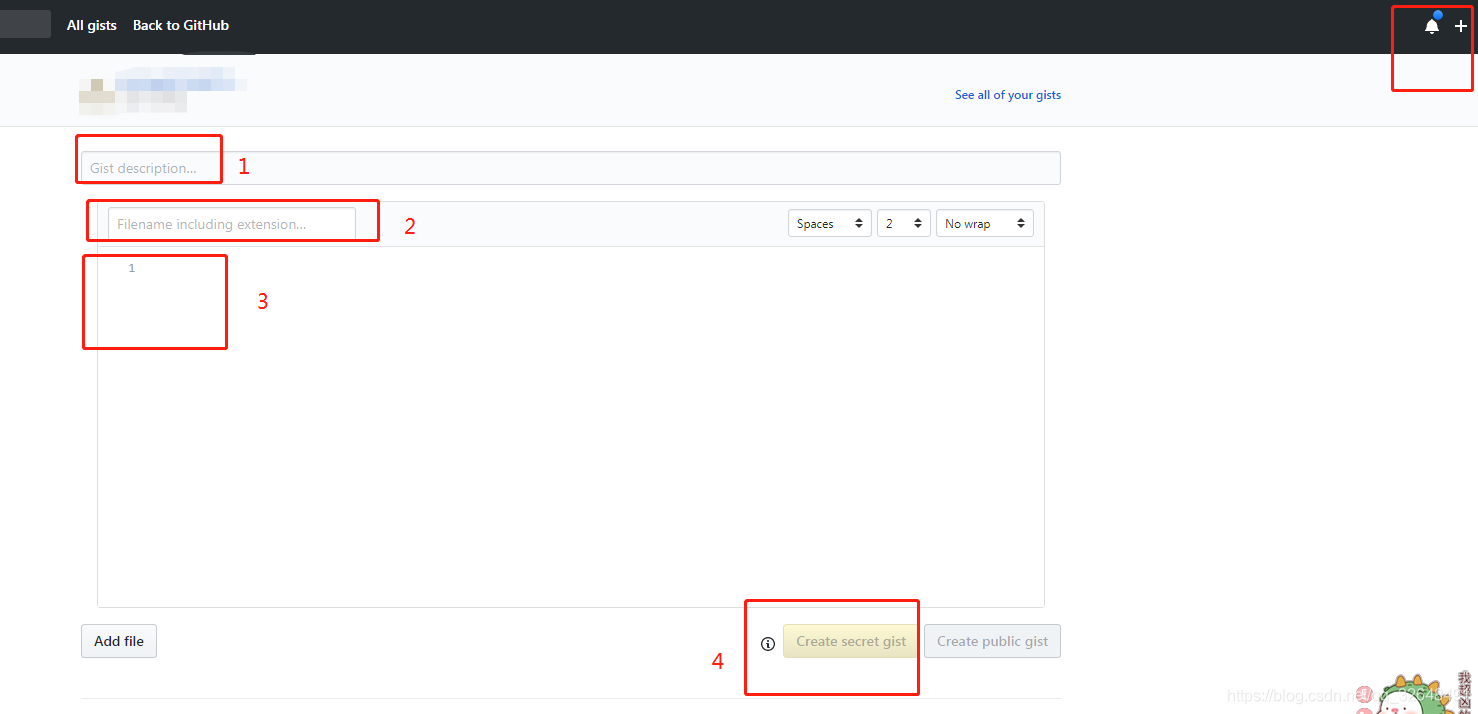
1,2,3请输入你认为合适的内容,比如1,2,3哈哈哈哈,为了便于后期使用和理解,建议谨慎填写,然后点击create secret gist按钮
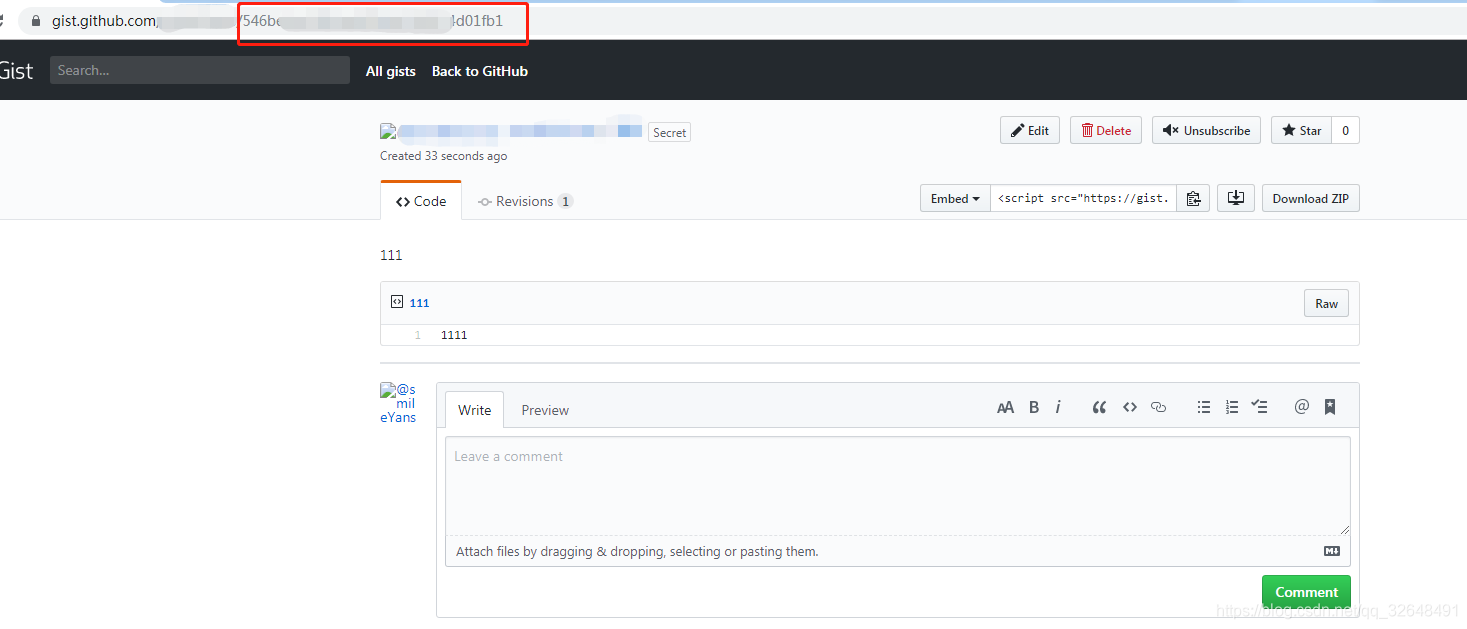
浏览器地址栏中,最后一个/后边的那串纯字符就是gistID
现在,把已经获取到的token和gistID记到小本本里边,以备后期使用
接下来开始使用token和gistid
1.快捷键shift+ctrl+p,选择下图的高级选项
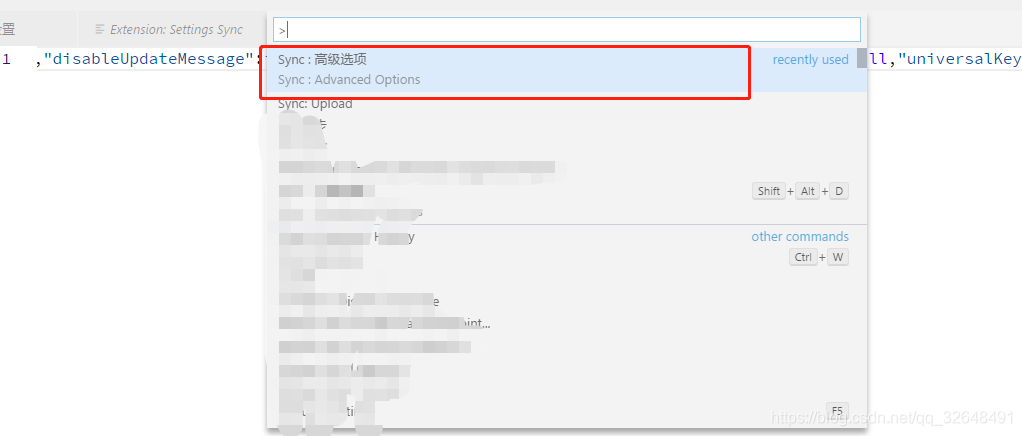
进入下图的json文件,修改token值为上述token,保存
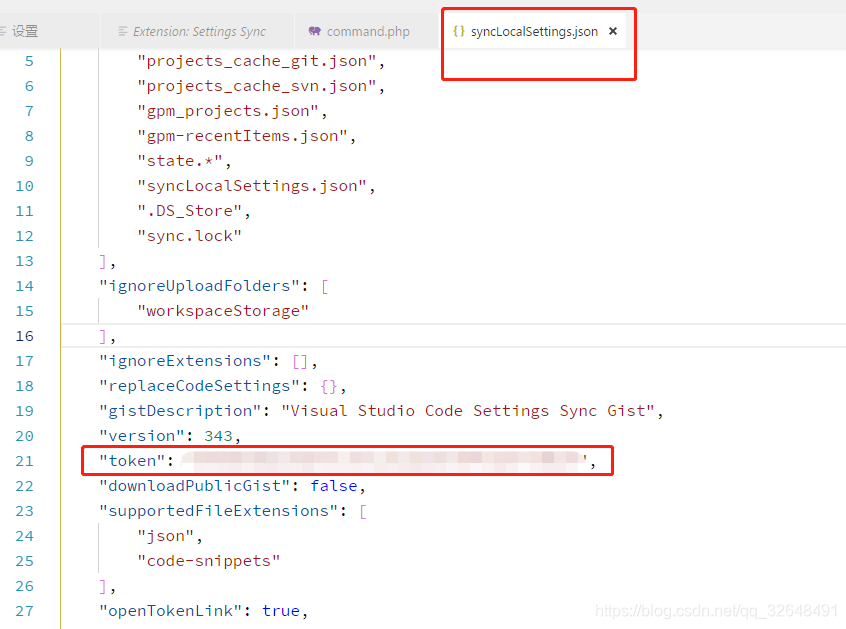
点击左上角的file->prefrence->settings 搜索sync,在下图所示位置,将上述获取的gistID填写进去
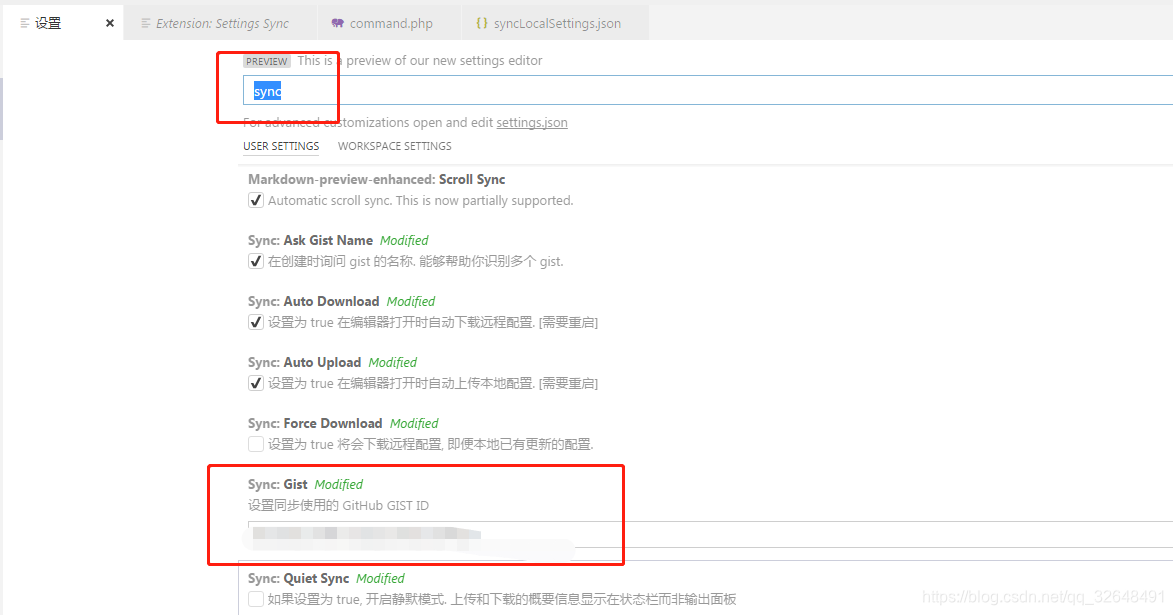
接下来就到了使用的时刻了
使用Settings Sync我们需要记住两个快捷键:
Shift + Alt + U将配置环境 扩展插件信息上传到云端
Shift + Alt + D下载云端的配置
所以我们接着上一步 直接在VSCode中使用Shift + Alt + U
1.上传配置
Shift + Alt + U
sync插件会出现下图的文字,也就是执行进度,看到done 我们就知道成功啦
去github看看,刚才都上传了什么吧~
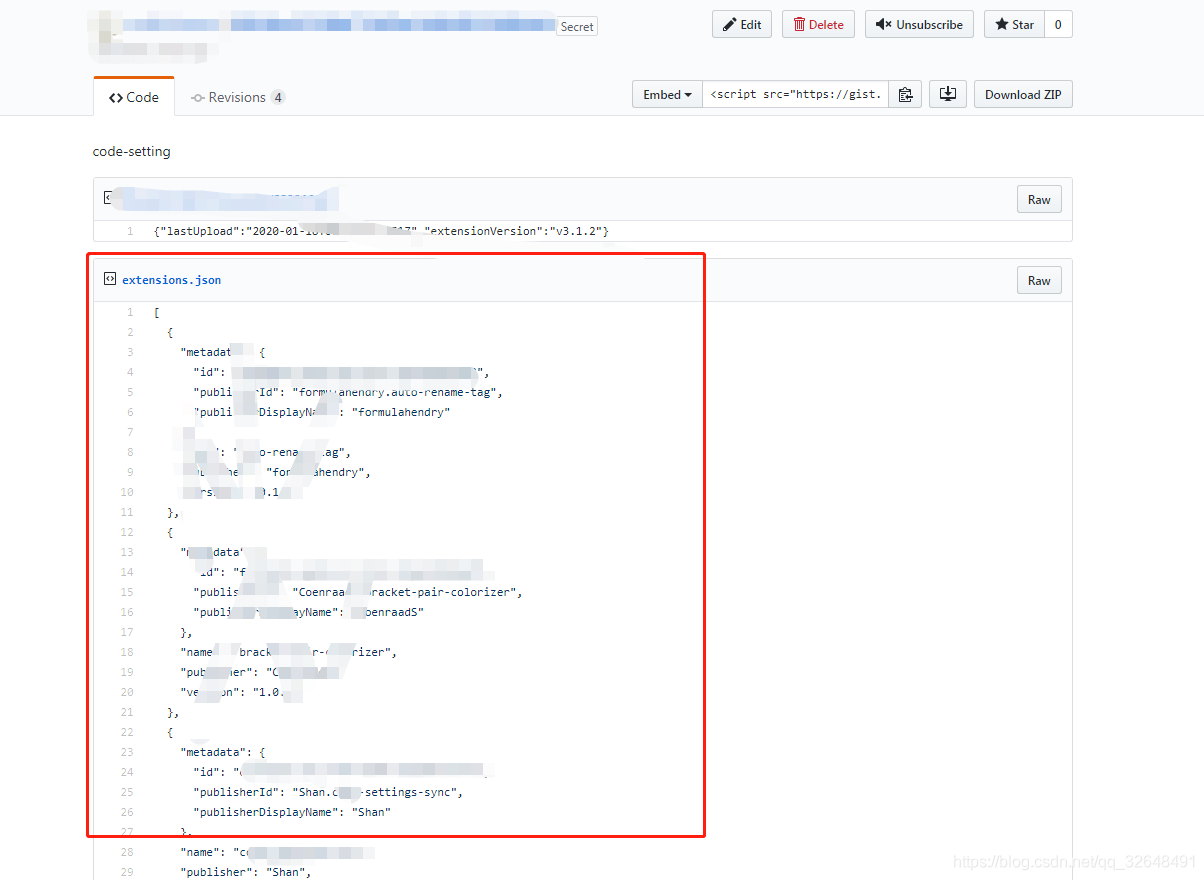
红框中出现的就是我们需要同步的一系列配置信息,再也不是空白了
2.下载配置
当我们换了一台电脑,可以通过gistid来同步之前电脑上vscode的配置信息,也就是从云端download
方法:
登录到github上,点击your gists,找到你想copy的gist,点击进去,假如你没有在此处保管gistID,也可以看embed后边的script标签,点开后里边的字符就是gistID啦

复制gistID,打开VSCode,依旧是在settings里边,搜索sync,把gistID改为你需要复制配置的gistID

快捷键Shift+Alt+D下载配置
同步成功 需要重启VSCode
